Thật phiền toái khi lướt Facebook và bị quảng cáo làm phiền, phải không? Hãy cùng Nobi Pro khắc phục vấn đề này với 6 cách chặn quảng cáo trên Facebook trên điện thoại và laptop dưới đây!
Quảng cáo trên Facebook là gì?
Quảng cáo trên Facebook là các thông điệp tiếp thị mà doanh nghiệp hoặc cá nhân trả tiền để hiển thị cho một tập hợp cụ thể người dùng trên nền tảng mạng xã hội Facebook. Đây là một công cụ quảng cáo mạnh mẽ để tiếp cận khách hàng tiềm năng dựa trên thông tin và hành vi của họ trên mạng xã hội này.
Mục đích của việc chặn quảng cáo trên Facebook
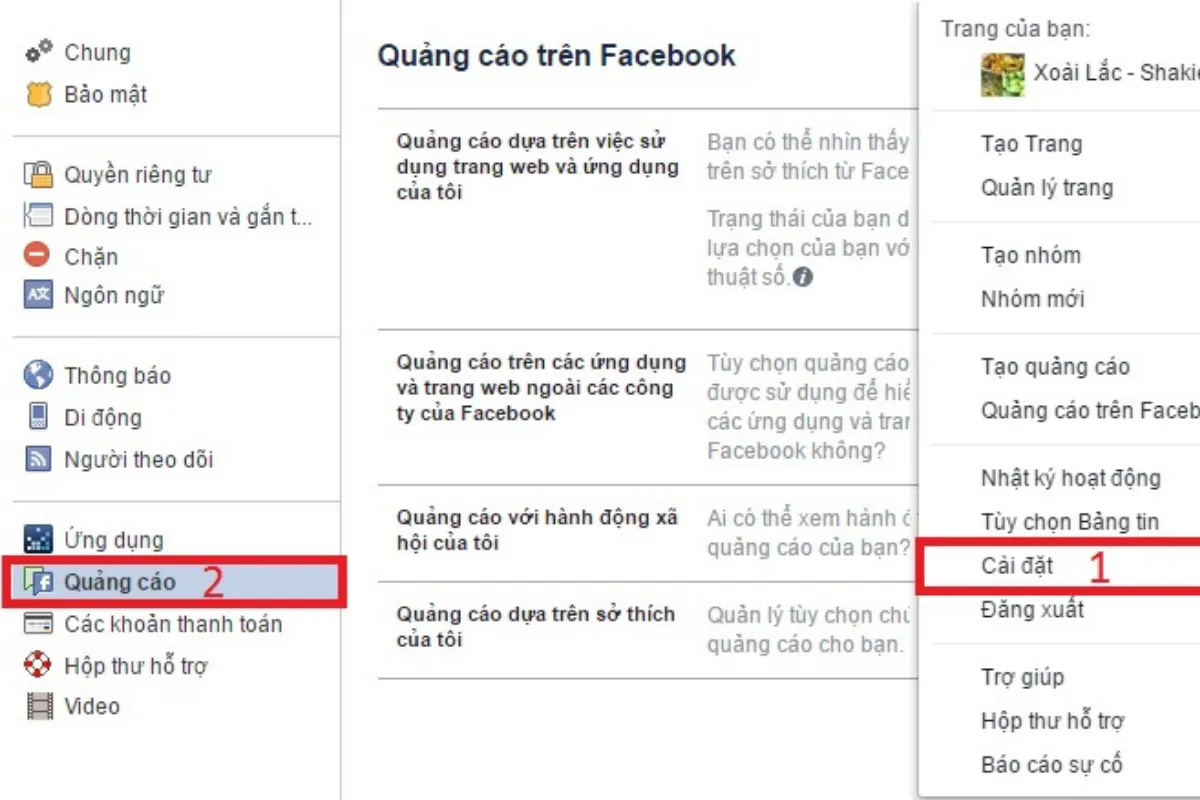
Top 6 cách chặn quảng cáo trên facebook
Dưới đây là 6 cách chặn quảng cáo trên Facebook:
- Sử dụng tùy chọn “Ẩn quảng cáo”: Khi bạn gặp một quảng cáo không mong muốn, bạn có thể nhấn vào biểu tượng ba chấm ở góc phải trên của quảng cáo và chọn “Ẩn quảng cáo”.
- Chặn quảng cáo từ một trang cụ thể: Bạn có thể chặn quảng cáo từ một trang cụ thể bằng cách nhấn vào biểu tượng ba chấm trên quảng cáo và chọn “Chặn tài khoản” hoặc “Chặn trang”.
- Tùy chỉnh quảng cáo: Truy cập vào “Cài đặt” trên Facebook và chọn “Quảng cáo” trong menu bên trái. Tại đây, bạn có thể chỉnh sửa các tùy chọn quảng cáo cá nhân như quảng cáo dựa trên sở thích và thông tin cá nhân.
- Sử dụng tiện ích mở rộng trình duyệt: Có nhiều tiện ích mở rộng trình duyệt như Adblock Plus hoặc uBlock Origin có thể giúp chặn quảng cáo trên Facebook và các trang web khác.
- Chỉnh sửa cài đặt quyền riêng tư: Trong cài đặt riêng tư của Facebook, bạn có thể chỉnh sửa các tùy chọn quảng cáo và chặn quảng cáo dựa trên các yếu tố như sở thích và dữ liệu trực tuyến.
- Báo cáo quảng cáo không phù hợp: Nếu bạn gặp một quảng cáo vi phạm chính sách của Facebook, bạn có thể báo cáo nó bằng cách nhấn vào biểu tượng ba chấm và chọn “Báo cáo quảng cáo”.
Hướng dẫn nhanh cách chặn quảng cáo facebook
Dưới đây là hướng dẫn nhanh cách chặn quảng cáo trên Facebook trên điện thoại và laptop:
Trên Điện Thoại
- Chặn quảng cáo cụ thể
Nhấn vào biểu tượng ba chấm trên quảng cáo.
Chọn “Ẩn quảng cáo” hoặc “Báo cáo quảng cáo”.
- Tùy chỉnh cài đặt quảng cáo
Mở ứng dụng Facebook và nhấn vào biểu tượng ba dấu gạch ngang.
Chọn “Cài đặt và quyền riêng tư” > “Cài đặt”.
Chọn “Quảng cáo” và chỉnh sửa các tùy chọn quảng cáo.
Trên Laptop
- Sử dụng tiện ích mở rộng trình duyệt
Cài đặt tiện ích mở rộng như Adblock Plus hoặc uBlock Origin trên trình duyệt của bạn.
Tiện ích này sẽ tự động chặn quảng cáo trên Facebook và các trang web khác.
- Chỉnh sửa cài đặt quyền riêng tư
Truy cập vào “Cài đặt” trên Facebook.
Chọn “Quảng cáo” và chỉnh sửa các tùy chọn quảng cáo.
Nhớ kiểm tra cập nhật thường xuyên để đảm bảo bạn có các tùy chọn chặn quảng cáo mới nhất.
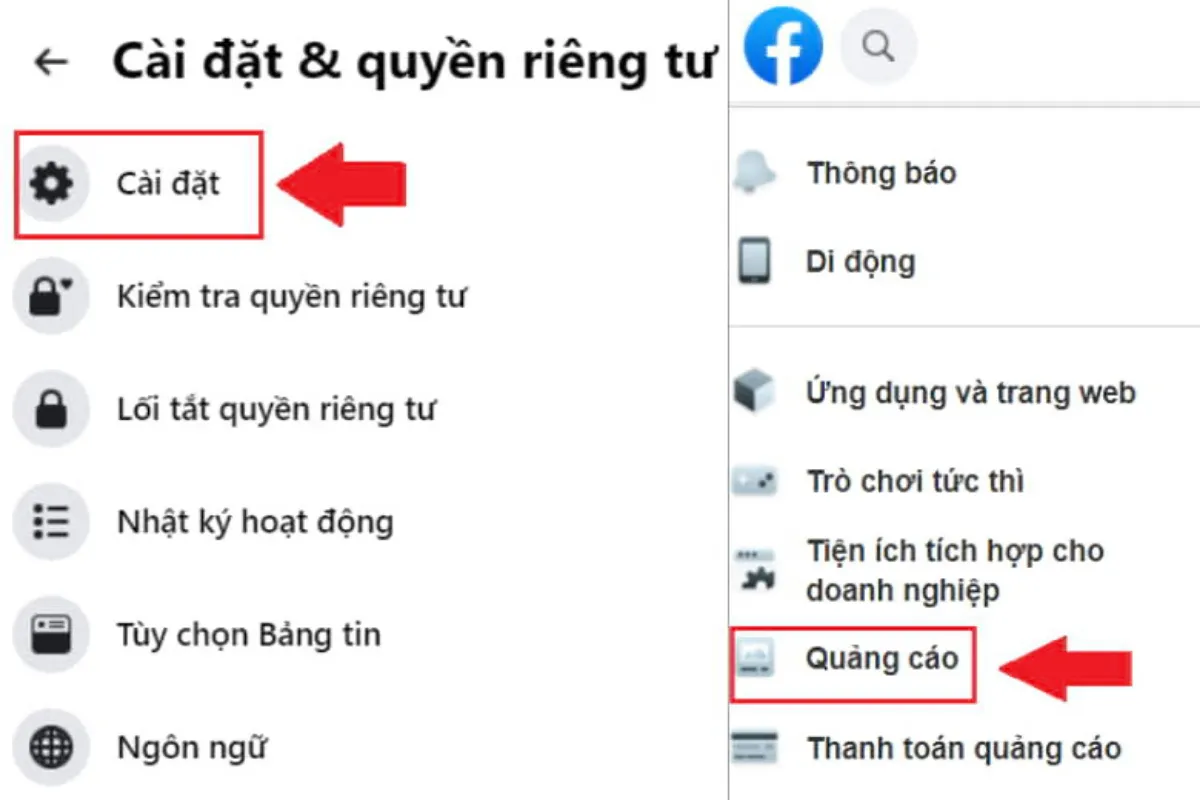
Chặn quảng cáo trên Facebook hoàn toàn
Để chặn quảng cáo trên Facebook hoàn toàn, bạn có thể thực hiện các bước sau:
Trên Điện Thoại
- Sử dụng tiện ích mở rộng trình duyệt
Cài đặt tiện ích mở rộng như Adblock Plus hoặc uBlock Origin trên trình duyệt điện thoại của bạn từ cửa hàng ứng dụng tương ứng (Google Play Store cho Android, App Store cho iOS).
Tiện ích này sẽ tự động chặn quảng cáo trên Facebook và các trang web khác khi bạn duyệt trên trình duyệt di động.
Trên Laptop
- Sử dụng tiện ích mở rộng trình duyệt:
Cài đặt tiện ích mở rộng như Adblock Plus, uBlock Origin, hoặc AdGuard trên trình duyệt của bạn (Chrome, Firefox, Safari, Opera).
Tiện ích này sẽ tự động chặn quảng cáo trên Facebook và các trang web khác khi bạn duyệt trên máy tính.
Lưu ý rằng việc chặn quảng cáo hoàn toàn có thể làm giảm hiệu suất sử dụng Facebook của bạn, vì một số quảng cáo có thể chứa thông tin hữu ích hoặc liên kết đến nội dung bạn quan tâm. Hãy xem xét và cân nhắc trước khi thực hiện.
Các tiện ích chặn quảng cáo Facebook
Dưới đây là một số tiện ích mở rộng trình duyệt phổ biến mà bạn có thể sử dụng để chặn quảng cáo trên Facebook:
- Adblock Plus: Một trong những tiện ích chặn quảng cáo phổ biến nhất, có sẵn cho nhiều trình duyệt như Chrome, Firefox, Opera, và Edge.
- uBlock Origin: Tiện ích mở rộng nhẹ nhàng nhưng mạnh mẽ, chặn quảng cáo hiệu quả trên nhiều trình duyệt.
- AdGuard: Cung cấp chức năng chặn quảng cáo thông minh và bảo vệ khỏi các phần mềm độc hại.
- Ghostery: Giúp bạn kiểm soát dữ liệu cá nhân của mình và chặn quảng cáo, các phần theo dõi, và mã nhúng trên các trang web.
- Privacy Badger: Phát hiện và tự động chặn các phần mềm theo dõi trên web để bảo vệ quyền riêng tư của bạn.
- Fair AdBlocker: Chặn quảng cáo trên Facebook và các trang web khác một cách hiệu quả, giúp tăng tốc độ tải trang và giảm tiêu thụ dữ liệu.
Nhớ kiểm tra tính tương thích của tiện ích với trình duyệt bạn đang sử dụng trước khi cài đặt.

